- 公開日:
- 更新日:
Googleのカメラ検索方法
こちらの記事では、Google検索をカメラを使って行う方法をご紹介します。
Google検索では、目の前にあるものを、テキストではなく、カメラで映して検索することもできます。
具体的な手順や、出来ない場合の対処法、カメラマークを消す方法などをご紹介します。
Googleでカメラ検索のやり方
Googleでカメラ検索をするやり方をご紹介します。
iPhone、Androidそれぞれのデバイスで、カメラ検索用の機能「Google レンズ」で、カメラをかざして行う『ライブ検索』や、デバイスに保存されている画像を使う「写真検索」の方法をお伝えします。
iPhoneでカメラ検索する
以下の記事にて、iPhone版のGoogle レンズの機能について詳しくご紹介しています。
Google レンズを使うために必要な準備やその使い方、またiPhoneでGoogle レンズが使えるようになったのはいつからなのか、ということについても記載しています。
iPhoneユーザーの方はぜひ参考にしてみてください。
Androidでカメラ検索する
以下の記事にて、Android版のGoogle レンズの機能について詳しくご紹介しています。
Androidの機種においては、Google アプリ、Google レンズアプリ、Google アシスタントアプリ、カメラアプリ(Pixelなど一部のAndroidデバイスのみ)など、複数のアプリでGoogle レンズが使えますが、根本的な使用方法は同じです。
Androidユーザーの方はぜひ参考にしてみてください。
漢字の読み方を調べる
Google レンズには、漢字の読み方を調べるという機能はありませんが、カメラに映した漢字でそのままGoogle検索を行うことができます。
そのGoogle検索の結果から、読み方を探すということは可能です。具体的な手順は以下の通りです。
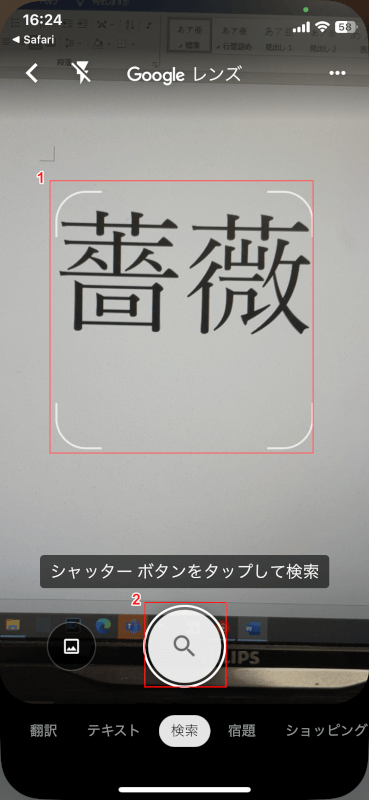
①読み方を知りたい漢字を枠内に表示させ、②「検索」ボタンをタップします。
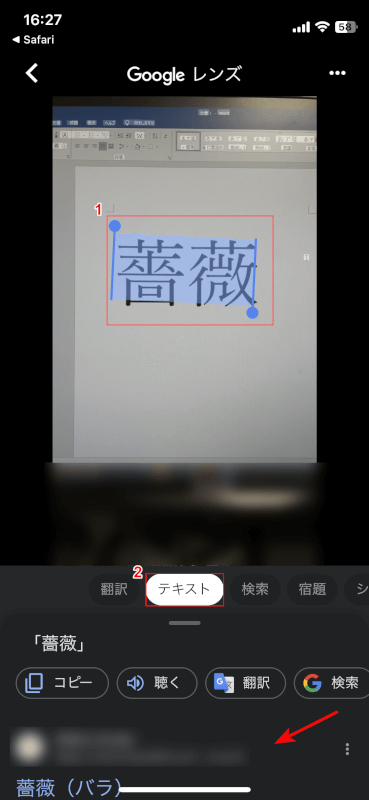
テキスト情報が検出されるので、①読み方を知りたい漢字をタップして、②「テキスト」ボタンをタップします。
その後、画面下にその漢字にまつわる検索結果が表示されるので、その情報から読み方を探してみてください。
カメラ検索できない場合
カメラ検索を行うために必要なGoogle レンズ機能について、検索ができないという場合、以下の記事が参考になるかと思います。
「画像検索ができない場合」という見出しがあるので、その内容をご参照ください。
Google レンズの検索について(検索バーや画像検索など)
Googleの検索バーのカメラマークを消す
Googleアプリにの検索バーに表示されるようになった、カメラのアイコンを削除したいという方は、以下の記事をご覧ください。
消す方法はあるのか、代替案はあるのかなど、詳しくご紹介します。